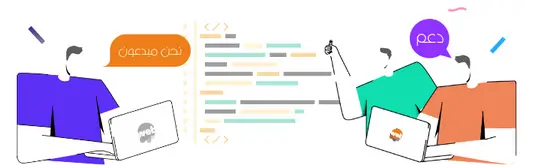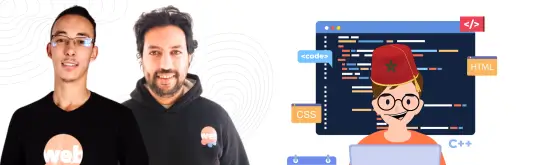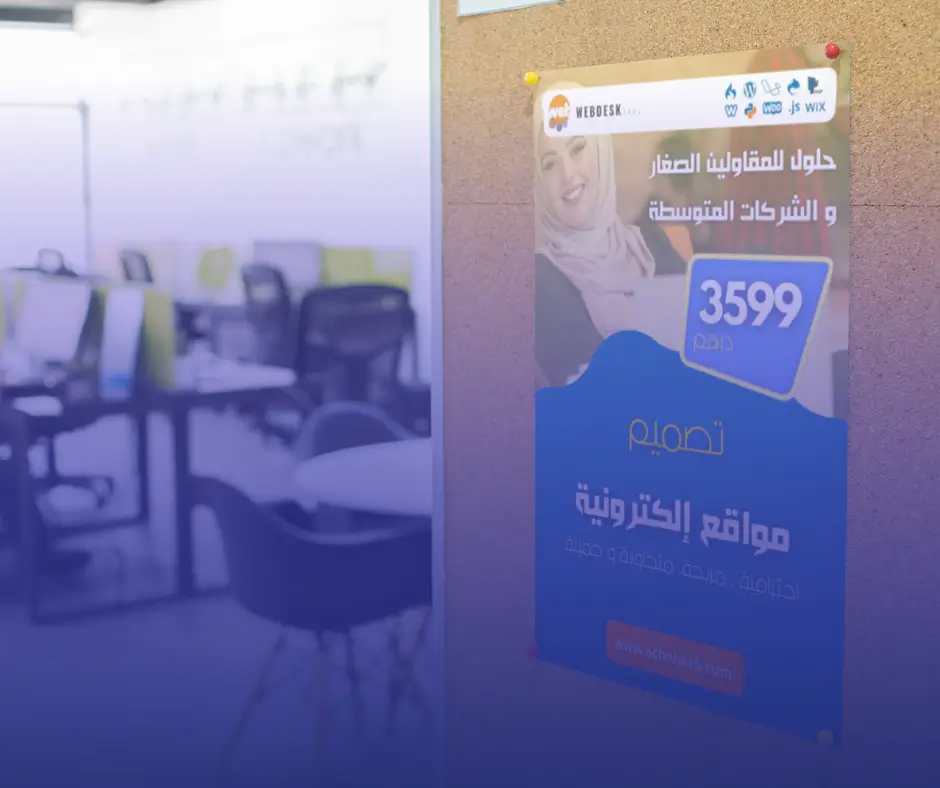WordPress/الووردبريس
الدليل الشامل ل HTTPS و SSL ل WordPress
HTTPS و SSL لـ WordPress سيساعدك في فهم عدة مصطلحات معقدة في عالم البرمجيات حيث سيقدم لك شرحا مبسطا لتسهيل تعلمك لاستخدام نظام الووردبريس.
ربما لاحظت خلال السنوات القليلة الماضية أن العديد من مواقع الويب المفضلة لديك قد تحولت من عناوين HTTP إلى HTTPS. تضيف الرسالة المضافة، في الوقت الذي تضيف فيه القليل من الوقت والجهد إلى الكتابة، قيمة وأمانا هائلين لهذه المواقع. لن يؤدي امتلاك موقع HTTPS وورد بريس فقط إلى جعل عملك أكثر جدارة بالثقة للزوار، بل سيحتل أيضا مرتبة أعلى في عمليات البحث.
ما هو HTTPS؟
إذا كان HTTP يرمز إلى Hypertext Transfer Protocol. HTTPS تعني “بروتوكول نقل النص التشعبي الآمن”. تقدم شبكة مطوري Mozilla (MDN) تعريفا رائعا وبسيطا للبروتوكول:
HTTPS هو نسخة مشفرة من بروتوكول HTTP. عادة ما يستخدم SSL أو TLS لتشفير جميع الاتصالات بين العميل والخادم. يتيح هذا الاتصال الآمن للعملاء تبادل البيانات الحساسة بأمان مع خادم، على سبيل المثال للخدمات المصرفية أو التسوق عبر الإنترنت.إذا كنت قد سمعت يوما عن التشفير من طرف إلى طرف، فهذه هي الحقيقة. يمكن فقط للعميلين المشاركين في المعاملة قراءة البيانات. لن يرى أي شخص قد يعترضها سوى مزيجا محيرا من الشخصيات التي لا يمكن انتهاكها نظريا.تبدو جيدة، أليس كذلك؟ إذن كيف تحصل على مجال القوة الرقمية هذا؟ عبر SSL.
ما هو SSL؟
يرمز SSL إلى طبقة المقابس الآمنة، ومرة أخرى يمكن لـ MDN شرحها بشكل أفضل من أي شخص آخر:[SSL] هو بروتوكول تستخدمه التطبيقات للاتصال بأمان عبر الشبكة، مما يمنع العبث والتنصت على البريد الإلكتروني وتصفح الويب والمراسلة والبروتوكولات الأخرى.
تدعم جميع المتصفحات الحديثة بروتوكول TLS، مما يتطلب من الخادم تقديم شهادة رقمية صالحة تؤكد هويته من أجل إنشاء اتصال آمن. من الممكن أن يقوم كل من العميل والخادم بمصادقة بعضهما البعض بشكل متبادل إذا قدم كلا الطرفين شهادات رقمية فردية خاصة بهما.كانت هذه الشهادات ذات يوم باهظة الثمن وبعيدة عن متناول الجميع تقريبا باستثناء أكبر مواقع الويب. يمكنك رؤية القفل الأخضر على مواقع مثل أمازون وتويتر، لكن مواقع وورد بريس العادية (مثل معظم مواقعنا) لا تستطيع تحمل آلاف الدولارات التي تكلفها لشراء الشهادة.
لحسن الحظ بالنسبة لنا جميعا، أصبحت شهادات SSL ضرورية بشكل متزايد لكل من الترتيب وممارسة الأعمال التجارية، ولم ينخفض السعر فحسب، بل اختفى تماما بالنسبة لغالبية المواقع. يوجد الآن عدد من الخدمات التي تقدم شهادات SSL مجانية، بما في ذلك معظم مضيفي الويب. يمكنك الحصول على شهادة SSL لـ وورد بريس بسهولة تامة ودون الكثير من المتاعب.
كيفية الحصول على شهادة SSL المجانية الخاصة ب WordPress
الموفر الرئيسي لشهادات SSL المجانية هذه الأيام هو خدمة تسمى دعونا نشفر.
باستخدام خدماتهم، تحصل على جميع مزايا شهادة SSL دون إنفاق فلس واحد. وإليك الجزء الأفضل: يشترك معظم مزودي الاستضافة الرئيسيين مع دعونا نشفر لجعل تثبيت شهادة SSL غير مؤلم تمامًا.
هناك طريقتان يمكنك من خلالهما الحصول على شهادة SSL مجانية .
تثبيت شهادة SSL المجانية الخاصة بك من حساب مضيفك (مدعوم)
كما ذكرت، يشترك العديد من مضيفي الويب مع دعونا نشفر لإضافة شهادات SSL مجانية مباشرة إلى لوحة تحكم cPanel لعملائهم أو إلى لوحة معلومات مضيف الويب نفسها. على سبيل المثال، إذا كنت مستضافًا في أرض الموقع فيمكنك تثبيت شهادة SSL في حوالي ثانيتين. من موقع تسجيل الدخول الرئيسي، انتقل إلى علامة التبويب حساباتي والخدمات الإضافية. يجب أن ترى قسمًا يسمى لنقم بتشفير الشهادات، ويمكنك إدارتها وتثبيتها في أي مكان تريده بالنقر فوق الزر مشاهدة الكل.
أيضا، يمكنك النقر فوق الزر ” انتقل إلى cPanel ” والعثور على شعار تحت عنوان “الأمان”. ينقلك هذا إلى نفس الصفحة مثل “عرض الكل”.من هناك سترى قائمة بجميع شهاداتك المثبتة. إذا كانت هذه هي زيارتك الأولى، فلن ترى أيًا منها. ومع ذلك، يجب أن ترى شيئًا كهذا:سواء قمت بتثبيت Wildcard (لجميع النطاقات الفرعية للوالدين) أم لا، عندما تضغط على زر التثبيت، فإن شهادة وورد بريس SSL الخاصة بك في طريقها إليك.سيقوم الخادم بمعالجة تثبيت شهادة وورد بريس SSL الجديدة الخاصة بك. انها بسيطة مثل مرحبا. لقد شارفت على الانتهاء. ومع ذلك، ما زلنا بحاجة إلى تكوينه. الذي يوجد أدناه في القسم التالي.
اقرأ أيضا هذه القائمة الكاملة لمضيفي الويب الذين يقدمون دعمًا مباشرًا لـ Let’s Encrypt. يجب أن تكون العملية لمعظم المضيفين المدعومين مشابهة لـ SiteGround. بالإضافة إلى ذلك، قد يفرض عليك بعض المضيفين رسوما مقابل استخدام دعونا نشفر. إنه نوع من الرسوم الزائفة، بصراحة، والعديد من المضيفين الذين يتقاضون الرسوم يرفضون لأن متصفح جوجل تجعل SSL معيار الويب. إذا كان مضيفك لا يقدمه مجانا،فقد يكون الوقت قد حان للنظر في مضيف مختلف لأنه لا يضع اهتماماتك الفضلى في الاعتبار.
استخدم “SSL مجانا” لتهيئة شهادة Let’s Encrypt الخاصة بك يدويًا
إذا كان مضيفك لا يدعم Let’s Encrypt، فقد تظل قادرا على الحصول على شهادة SSL المجانية باستخدام موقع ويب يسمى SSL مجانا.
سيساعدك الموقع في تكوين شهادات Let’s Encrypt. ولكن، ستحتاج إلى الوصول إلى تفاصيل بروتوكول نقل الملفات لموقعك وربما الدعم من مضيفك. بينما تعمل هذه الطريقة، فهي عملية للغاية، وقد تضطر إلى تجديد شهادتك يدويا عند انتهاء صلاحيتها. لهذا السبب، يجب أن تحاول العثور على مضيف يقدم دعمًا مباشرًا من Let’s Encrypt لأنه يبسط العملية إلى حد كبير. إذا لم تتمكن من ذلك لسبب أو لآخر، فإن SSL مجانًا هو خيارك الثاني الأفضل.
بالإضافة إلى ذلك، يمكنك الحصول على شهادات SSL مجانية من كل من Cloudflare وSSL مجانا. تقدم Cloudflare شهادة SSL مشتركة على خطتهم المجانية. إذا كنت تستخدم Cloudflare بالفعل، فهذه طريقة رائعة لإعداد موقعك وتشغيله باستخدام HTTPS. ثم هناك SSL مجانًا. على الرغم من أنه ليس متاحًا للجمهور حتى الآن، إلا أنه مشروع مجاني لشهادة SSL من سمانتيك. يمكن للمنظمات غير الربحية أو الشركات الناشئة الحصول على SSL مجانًا الآن. خلاف ذلك، يمكنك التسجيل ليتم إعلامك عندما تصبح عامة.
إذا اخترت السير في هذا المسار وتثبيت الشهادة يدويًا، فإن Sucuri لديها دليل رائع سيأخذك خطوة بخطوة خلال عملية التثبيت. ضع في اعتبارك أن تثبيت SSL يدويًا سيتطلب منك استخدام سطر الأوامر وتعديل ملفات WordPress Core والعمل مع وظائف CRON. إذا كان هذا لا يبدو وكأنه فكرتك لقضاء يوم ممتع في العمل، دعني أحيلك مرة أخرى إلى الخيار 1 أعلاه.
كيفية تكوين شهادة SSL المجانية الخاصة بك باستخدام وورد بريس
بغض النظر عن الطريقة التي تختارها للحصول على الشهادة، بمجرد تثبيتها، سيتمكن المستخدمون من عرض نسخة آمنة من موقعك من خلال الانتقال إلى https://yoursite.com. ولكن لمجرد أن اتصال WordPress HTTPS نشط لا يعني أنك انتهيت. (لكنك تقريبا.)لتهيئة WordPress HTTPS بشكل صحيح للعمل مع شهادة SSL الخاصة بك، تحتاج إلى إجراء بعض التغييرات. يمكنك القيام بذلك يدويًا … أو يمكنك استخدام مكون إضافي رائع يقوم بكل شيء من أجلك. إنها تسمى Really Simple SSL، وهي ترقى إلى مستوى اسمها.
البرنامج المساعد يعالج العملية برمتها. فقط قم بتثبيته وتنشيطه. كن على علم – سيتم تسجيل خروجك بشكل طبيعي من WordPress عند تشغيل المكون الإضافي لأول مرة. هذا لأن المكون الإضافي يغير عنوان URL الافتراضي الخاص بك من “http: //” إلى “https: //.” كل ما عليك فعله هو تسجيل الدخول مرة أخرى باستخدام بيانات اعتماد تسجيل الدخول العادية. لا داعي للقلق! *بمجرد تسجيل الدخول مرة أخرى، سترى أن المكون الإضافي قد أجرى التغييرات اللازمة بالفعل. غالبًا ما تكون الخيارات الافتراضية جيدة بما يكفي. تجدها ضمن إعدادات – SSL.وإذا لم تكن هذه جيدة بما فيه الكفاية، وتريد إجراء المزيد من التعديلات، فستكون علامة التبويب “الإعدادات” في الأعلى.
من المرجح أن يكون الخيار هو الخيار الأول: استبدال المحتوى المختلط تلقائيًا. يجب تحديد المربع بشكل افتراضي. إذا لم يكن كذلك، تحقق من ذلك. ثم احفظ الصفحة.الآن، أنت على ما يرام. لقد نجحت في تثبيت وتفعيل WordPress HTTPS وWordPress SSL. تهانينا!
استكشاف أخطاء HTTPS / SSL الشائعة وإصلاحها
فقط لأن الأشياء مثبتة وجاهزة لا يعني بالضرورة أنها تعمل بسلاسة. قد تواجه بعض المشكلات على موقعك. من السهل استكشاف أخطاء مواقع WordPress HTTPS وإصلاحها. دعنا نتعرف على الحلول لبعض المشكلات الأكثر شيوعا.
في مرحلة ما، بعد إعداد SSL على موقعك والانتقال إلى WordPress HTTPS، قد ينتهي بك الأمر إلى رؤية بعض الصور المعطلة على موقعك. قد لا تظهر الصور والمحتوى الذي ظهر بشكل مثالي على موقعك كما لو أنه غير موجود. لا تقلق. أنت لم تفعل شيئًا خاطئا. يعتقد موقعك على الويب فقط أن هذه الصور غير آمنة (ليست كذلك)، لذا فأنت تريد التأكد من إعداد WordPress SSL لعرض محتوى مختلط.
يوجد نوعان مختلفان من محتوى موقع الويب المختلط. يعرف أحدهما بالمحتوى النشط المختلط والنتائج عندما يقوم HTTPS بتحميل برنامج نصي أعلى HTTP. هذا هو رفض كبير ولكن ليس ما يحدث هنا. يعرف النوع الآخر من المحتوى المختلط باسم محتوى العرض المختلط ويحدث عندما يتم تحميل المحتوى باستخدام اتصال HTTP إلى موقع HTTPS. على الرغم من أنك ربما لم تقم بتحميل أي صور إلى موقع الويب الخاص بك باستخدام HTTP، إلا أنه كان هناك شيء داخل WordPress تسبب في التعرف عليها على هذا النحو.
في الأساس، هناك شيء ما على موقعك لم يعجبك بالذهاب إلى HTTPS وفرض HTTP تلقائيا بدلا من ذلك. ما الذي يجعلهم … حسنا، هذا لا يصنعهم. لذلك دعونا نصلح هذا.
الطريقة الأولى والأكثر اتساقا للتعامل مع محتوى العرض المختلط هي استخدام المكون الإضافي WordPress SSL Insecure Content Fixer.بمجرد تثبيت البرنامج المساعد وتنشيطه، قد يختفي خطأ المحتوى المختلط على الفور. بشكل افتراضي، سيتم تعيين المكون الإضافي على مجموعة القواعد البسيطة في إعداداته (الموجودة ضمن الإعدادات – محتوى SSL غير آمن في لوحة إدارة WP الخاصة بك). يمكنك ضبط صرامة القواعد التي تتبعها، وصولا إلى فرض HTTPS على جميع مكالمات AJAX، ولكن في معظم الأوقات، سيعمل بشكل جيد. في تجربتي مع هذه المشكلة بالذات، عملت Simple في كل مرة. لكن عدد أميالك قد يتفاوت.
إذا كنت لا تزال تعرض محتوى مختلطا
افتح موقع الويب الخاص بك، وانقر بزر الماوس الأيمن وحدد عرض مصدر الصفحة أو اضغط على CTRL / CMD – U. سترى رمز المصدر للصفحة التي تشاهدها. في هذه المرحلة، اضغط على CTRL / CMD – F وابحث عن src = “http. نعم، باقتباس واحد. ويمكنك المضي قدما إذا رأيت 0.0.إذا حصلت على أي نتائج، فهذا يعني أن الموقع من مصدر HTTP وليس HTTPS. لإصلاح ذلك، تحتاج إلى البحث في قاعدة البيانات الخاصة بك (لكنها سهلة ويمكن لأي شخص القيام بذلك).
يسمح لك المكون الإضافي Better Search and Replace بشكل أساسي بالعمل في قاعدة البيانات الخاصة بك من خلال لوحة إدارة WordPress. لا داعي للقلق بشأن SQL أو PHP أو أي شيء آخر. هذه صفحة WordPress قياسية تعمل مثل عملية البحث والاستبدال النموذجية التي ربما استخدمتها عشرات المرات في معالجات الكلمات.
لدينا دليل كامل للمكوِّن الإضافي الذي يمكنك قراءته هنا، ولكن كيفية إصلاح خطأ المحتوى المختلط لـ WordPress SSL الخاص بك هو أمر واضح ومباشر أيضا.
- قم بتنزيل وتثبيت وتنشيط البرنامج المساعد
- قم بعمل نسخة احتياطية من موقعك
- انتقل إلى Tools – Better Search Replace في قاعدة بيانات WordPress الخاصة بك
- في حقل البحث ، أدخل عنوان URL لموقع الويب الخاص بك مع http: // في البداية
- في حقل استبدال بـ ، أدخل عنوان URL لموقع الويب الخاص بك بـ https: // بدلاً من ذلك.
- قم بتمييز كل جدول في قاعدة البيانات باستخدام CTRL / CMD – A
- تأكد من أن الخيار Run as dry run؟ مفحوص. بهذه الطريقة تتأكد من أن أي أخطاء لا تعطل موقعك ويمكن تصحيحها مسبقًا.
- اضغط على زر تشغيل البحث / الاستبدال
إذا سارت الأمور وفقا للخطة، فسيظهر التشغيل الجاف أن نظام البحث والاستبدال الخاص بك يعمل ويمكنك تشغيله للأبد.
إعادة التوجيه من HTTP إلى HTTPS
كان من المفترض أن يؤدي ذلك إلى إصلاح مشكلات محتوى العرض المختلط. ومع ذلك، ربما تريد التأكد من أن موقعك يعمل ببروتوكول HTTPS قدر الإمكان لتجنب أي مشكلات أخرى. على سبيل المثال، عندما يحتوي موقع ما على رابط خلفي لإصدار HTTP لموقعك، لكنك تستخدم بالفعل إصدار HTTPS الجديد والمحسّن. من الناحية الفنية، وقد يبدو الرابط القديم غير آمن لبعض المستخدمين. لذا فإن الخطوة التالية هي التحقق من الإعدادات – الخيارات العامة. تأكد من تعيين عنوان موقعك على HTTPS. إذا لم يكن كذلك، فافعل ذلك وانقر فوق حفظ. (سيقوم الموقع بتسجيل خروجك، وهذا أمر جيد).
بعد ذلك، ستحتاج إلى تسجيل الدخول إلى عميل FTP وفتح ملف htaccess الخاص بك. سيكون موجودا في الدليل الجذر لتثبيت WordPress الخاص بك.
سترغب في تنزيل نسخة من هذا الملف كنسخة احتياطية، ثم فتحها في محرر الكود المفضل لديك (Sublime Text). في بداية الملف (وليس بين علامتي # BEGIN / END WordPress)، أضف التعليمات البرمجية التالية. (بفضل Dreamhost للحصول على الكود نفسه).
سيؤدي ذلك إلى إعادة توجيه عناوين HTTP القديمة إلى إصدارات HTTPS أثناء تحميل موقع الويب الخاص بك. لاحظ أنه في الشفرة التي تضع [L، R = 301]، هذه إعادة توجيه دائمة 301 من خلال ملف .htaccess. لن تحتاج إلى مكون إضافي لإعادة التوجيه 301 إذا قمت بذلك. على الأقل بالنسبة للمجال الأساسي.
أتذكر عندما قلت إنها تحسب موقعين؟ هذا يحل المشكلة. لقد أعطيت موقع WordPress HTTPS الجديد كل عناصر الارتباط وترتيب البحث الذي حصل عليه موقع HTTP الخاص بك. تأكد الآن من الاحتفاظ بها عن طريق إخبار Big Daddy G (هذا هو اسمي الصغير لـ Google هذه الأيام) أنك انتقلت إلى مكان أكثر أمانًا وأكثر أمانًا. حان الوقت الآن لتحميل Google Search Console.
حتى إذا كنت قد حفظت بالفعل إصدار HTTP من موقعك في Google Search Console، فأضف موقع WordPress HTTPS الجديد كخاصية جديدة.
ستعرض Search Console شكلاً يسأل عن عنوان URL الكامل للموقع. هذا هو المكان الذي تحتاج فيه للتأكد من إدخال إصدار HTTPS. لاحظ أنه حتى النموذج يخبرك أن هذه خصائص منفصلة، لذلك ستدرك أهمية هذه الخطوة.
ثم ستخضع لعملية التحقق من الملكية كالمعتاد. عند الانتهاء، ستعلم Google أنك أبقت موقعك بعيدًا عن أعين المتطفلين.
بمجرد التحقق مع Google، وتهيئة Search Console بملكيتك الجديدة، مرحبا بك في موقع WordPress HTTPS الجديد. يجب أن تكون خاليا من الأخطاء التي يمكنك التعامل معها بنفسك.
أخطاء SSL في WordPress مع الإضافات والسمات
إذا كان لا يزال لديك أخطاء في هذه المرحلة، فهناك فرصة جيدة لأنك لست مسؤولا عنها. من المرجح أن يكون الجاني إما مكونا إضافيا نشطا أو قالبك. لمعرفة أيهما، انقر بزر الماوس الأيمن على صفحتك وحدد فحص من القائمة. يمكنك أيضًا الضغط على CTRL-SHIFT-I لفتح أدوات المطور. انظر حولك حتى ترى علامة التبويب المسماة وحدة التحكم. إذا كانت هناك أي أخطاء، فسترى هذه الأخطاء مظللة باللون الأحمر.
بالنظر إلى الأخطاء، ستتمكن من معرفة نوعها. إذا كان هناك أي شيء تم وضع علامة عليه كمحتوى مختلط، فيمكنك إلقاء نظرة على عنوان URL للملف المقدم لمعرفة الجزء المسؤول من التثبيت. يمكنك التعرف عليه بسهولة. هذا إما قالبك أو مكونًا إضافيًا، اعتمادًا على نتيجة الخطأ.
الآن بما أنك تعرف سبب الخطأ. أفضل شيء يمكنك القيام به هو إبلاغ مؤلف المكون الإضافي أو السمة بذلك. العديد منهم لديهم منتديات دعم أو فرق دردشة مباشرة لهذا السبب. أوصي بأن تشير إلى هذا للمؤلفين لعدة أسباب.
الأول هو أن استخدام ملفات المكونات الإضافية والقوالب يمكن أن يكون مربكًا للغاية. خاصة إذا لم تكن مطورًا بنفسك. بينما يمكنك تحرير ملفات السمات بسهولة أكبر باستخدام السمات الفرعية، لا يزال لديك خيار كسر شيء مهم لست على علم به. وعندما يتعلق الأمر بالمكونات الإضافية … حسنًا، لا نقترح أبدًا الخوض في ملفات المكونات الإضافية. يمكنهم في بعض الأحيان أن يصبحوا أكثر شراسة من الموضوعات.
السبب الثاني هو أنك لست وحدك في هذه المشكلة. لديك. الناس الآخرون لديهم أيضا. هذه هي الطريقة التي تعمل بها هذه الأشياء. لذلك يجب إبلاغ المطور وتقديم إصلاح عبر التحديث. لذلك، لم تساعد نفسك فقط في حل مشكلة، ولكنك ساهمت في الصالح العام ويمكن أن تشعر بالرضا عن نفسك.
تحذيرات بخصوص الشهادات الباطلة
من حين لآخر، قد يخبرك المستخدم أن موقعك يعرض شهادة غير صالحة أو شهادة منتهية الصلاحية. لا يهم. إنها مشكلة سهلة الحل. عادةً، لإصلاح شهادة منتهية الصلاحية (أو لتجديدها)، ما عليك سوى اتباع الخطوات الواردة في القسم أعلاه المسمى “تثبيت شهادة SSL المجانية من حساب مضيفك (مدعوم)”. في معظم الحالات، سيعمل هذا. إذا لم يكن الأمر كذلك، فتأكد من تثبيت شهادة البدل حيث قد تحصل على الخطأ بسبب اسم المجال غير المتطابق.
إذا لم يفلح ذلك، فاتصل بمضيف الويب الخاص بك. كما قلت من قبل، أنا شخصيًا في SiteGround. وعندما واجهت هذه المشكلة مع SSL الخاص بي وليس التجديد التلقائي، قام فريق الدعم بإصلاحها في غضون نصف ساعة. من الواضح أن هذا يختلف من مضيف إلى آخر، لكنهم يريدون أن يعيش موقعك بقدر ما تريد.
خطأ “عدد كبير جدا من عمليات إعادة التوجيه”
وفي حالة عدم منع إعادة التوجيه 301 في ملف .htaccess الخاص بك من حدوث هذه المشكلة (يجب أن يحدث ذلك)، فقد تحصل أحيانا على الخطأ حيث يتعطل موقعك في حلقة لا نهائية بين موقع HTTP وموقع HTTPS الخاص بك. لحسن الحظ، من السهل حل هذه المشكلة تقريبًا مثل مشكلة الشهادة غير الصالحة. تحتاج فقط إلى فتح عميل FTP والعثور على ملف wp-config.php في نفس المجلد مثل ملف htaccess الخاص بك. افتحه أيضًا في محرر الكود المفضل لديك. أضف الكود التالي إلى أسفل الملف:
احفظه وأرسله مرة أخرى إلى الخادم. يجب أن ينتهي موقعك الآن حيث من المفترض أن ينتهي.
الإغلاق باستخدام WordPress HTTPS وSSL
أعلم أن الأمر يتطلب الكثير. لكن WordPress HTTPS مهم حقا لاستمرارية موقعك في المستقبل. يثق المستخدمون بك أكثر. وربما الأهم من ذلك أن Google ستثق بك أكثر. أنت الآن جاهز لإصلاح أخطاء المحتوى المختلط، وإدارة انتهاء صلاحية شهادة SSL وتجديدها ، وتعديل ملفات .htaccess و wp-config.php ، وحتى العبث بقاعدة بيانات موقعك. في هذه المرحلة، قمت بإغلاق موقعك. إذا تعطل شيء ما مع WordPress SSL، فيمكنك إصلاحه. تهنئة نفسك، اذهب وتناول مشروبًا واسترح وأنت تعلم أن موقعك آمن وسليم.